Bienvenue sur « Enregistrer un vol » réalisé avec Condor 2
Comment enregistrer un vol et l’analyser avec Condor 2.

Découvrir le carnet de vols et d’autres possibilités intéressantes.
Sommaire
Enregistrer un vol avec Condor
A l’issue de chaque vol Condor enregistre :
- une ligne supplémentaire dans le carnet de vol du pilote.
- un fichier LastTrack.ftr dans le dossier Documents\Condor\FlightTracks.
- Il s’agit de la dernière trace de vol qui sera écrasée au vol suivant.
- L’extension .ftr est une contraction de flight track (trace de vol)
A la fin du vol, après avoir appuyé sur la touche Echap, cliquer sur Exit flight puis sur OK, la fenêtre Debriefing s’affiche
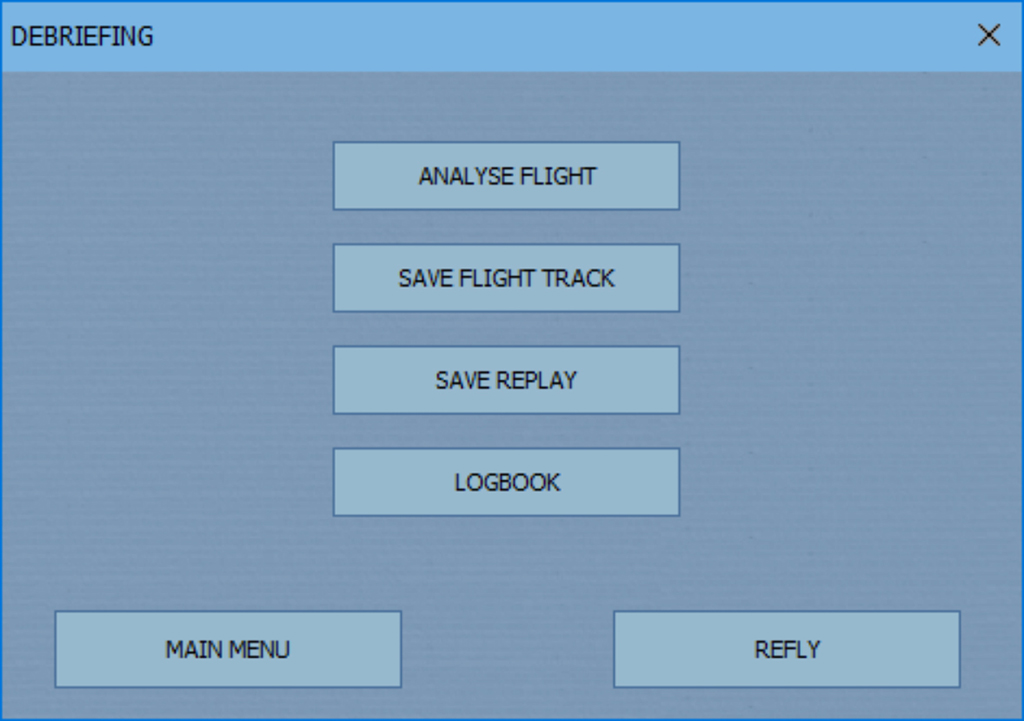
Sauvegarder le vol
Le bouton Save Flight Track permet de sauvegarder la trace du vol avec un nom et l’extension .ftr
Personnellement, je nomme mes fichiers Volxxxx où xxxx est le numéro du vol réalisé. Exemple Vol0487 signifie qu’il s’agit de la trace associée au vol numéro 487 du carnet de vol.
Condor va donc générer un fichier Vol0487.ftr dans le dossier Documents\Condor\FlightTracks
A la fin de l’opération, la fenêtre Debriefing s’affiche à nouveau.
Carnet de vol
Le bouton Logbook permet d’ouvrir le carnet de vol du pilote.
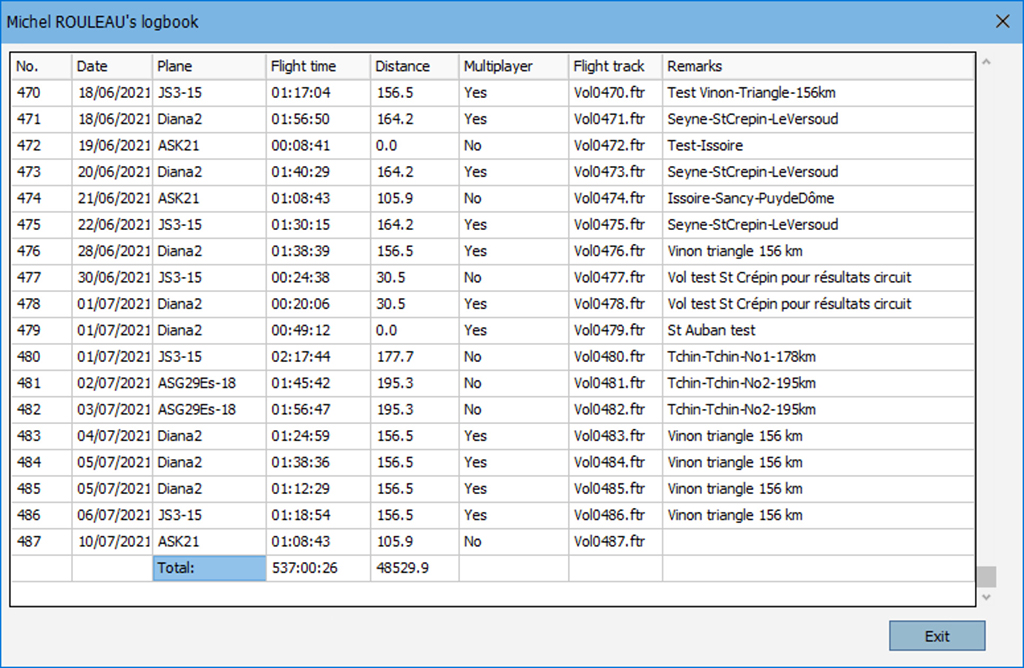
La dernière ligne contient le vol qui vient d’être réalisé. Il reste à remplir la colonne Remarks de droite avec les informations que l’on souhaite retenir.
Exemple : Issoire – Sancy – PdD
Si la trace du vol est sauvegardée, le nom du fichier figure dans la colonne Flight track, juste devant. Dans notre exemple : Vol0487.ftr, sinon la colonne sera vide.
A la fin de l’opération la fenêtre Debriefing s’affiche à nouveau.
Sauvegarder rejouer
Le bouton Save Replay permet de sauvegarder un fichier avec un nom et l’extension .rpy (abréviation de replay).
Le fichier replay permettra de « rejouer » le vol, pour :
– l’analyser plus tard,
– le montrer,
– le transmettre à quelqu’un,
– faire des captures d’écran ou de séquences vidéo.
Le nom du fichier peut être quelconque. Je suggère quand même « Vol0487 Issoire-Sancy-PdD » afin de le retrouver plus facilement dans le carnet de vol. Vous obtiendrez ainsi les autres caractéristiques associées : Date, Planeur, Durée, Distance, Multiplayer.
Le fichier estenregistré dans le dossier Documents\Condor\Replays
A la fin de l’opération la fenêtre Debriefing s’affiche à nouveau.
Analyser un vol
Le bouton Flight Analysis fournit des informations intéressantes sur le vol. La partie analyse est abordée dans la page Analyser un vol
A la fin de l’opération la fenêtre Debriefing s’affiche à nouveau.
Quand tout est enregistré, sortir de la fenêtre par le bouton Main Menu, puis Exit pour sortir de Condor et enfin OK.
Enregistrer un vol sur le site du Condor Club
Le site du Condor Club offre un carnet de vols, des analyses et divers systèmes de classement.
Enregistrement normal
Voici le mode opératoire pour enregistrer la trace d’un vol sur le site du Condor Club.
- Accéder au site par le lien suivant : Condor Club
- Se connecter à son compte, à défaut en créer un, c’est gratuit
- Une fois connecté, sélectionner l’onglet Classement des pilotes
- Puis le sous onglet Envoi d’un enregistrement de vol
- Cliquer dans la case rectangulaire Choisir un fichier
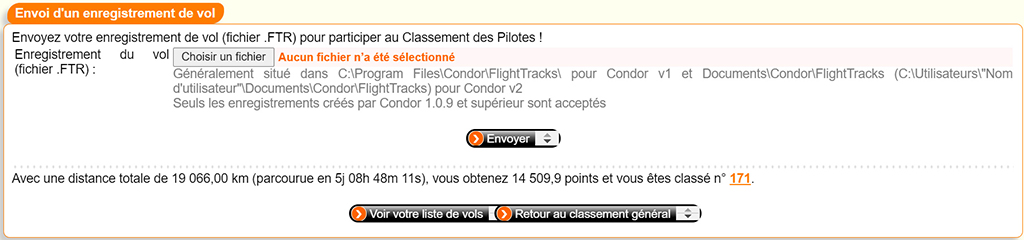
L’explorateur de fichiers de Windows s’ouvre
- Sur le disque C : sélectionner le dossier Documents\Condor\FlightTracks
- Sélectionner la trace du vol à analyser, il s’agit d’un fichier avec l’extension .ftr
- Cliquer sur Ouvrir
L’explorateur de fichier se ferme et l’affichage revient à la page du site
- Cliquer sur le bouton noir Envoyer
- Le téléchargement du fichier s’exécute
- Une fois terminé, cliquer sur le bouton Voir l’analyse du vol
Cette partie est abordée dans la page Analyser un vol.
Après chaque enregistrement de vol, un classement est fait à partir des points obtenus. C’est un peu le principe de la NetCoupe pour les vols en réel.
Ce classement est principalement lié au nombre de kilomètres parcourus pondéré par le Handicap du planeur.
En revenant au sous onglet classement général on accède au classement de tous les pilotes du Condor Club.
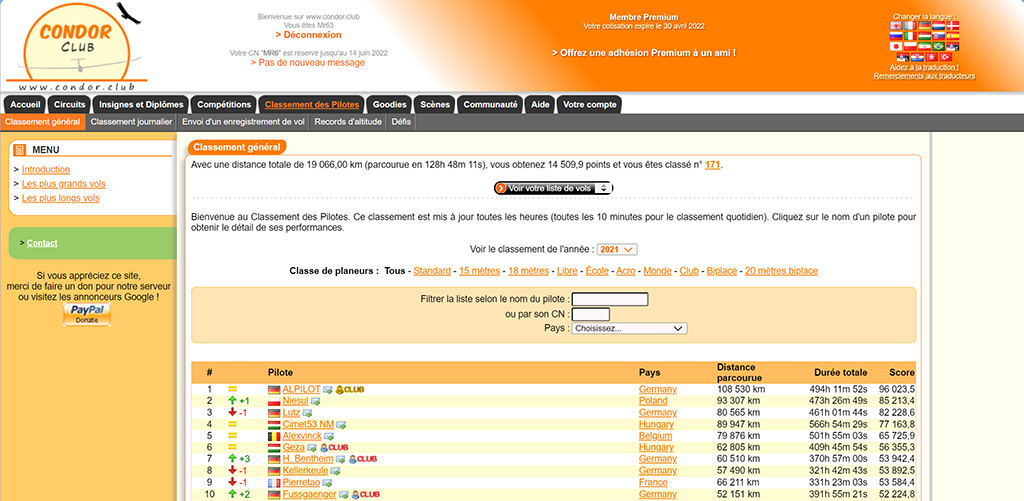
En connaissant le CN (Compétition Number) d’un pilote, on peut voir son carnet de vols, consulter les analyses et récupérer ainsi des traces.
Un clic sur le bouton noir Voir votre liste de vols affiche votre carnet de vols.
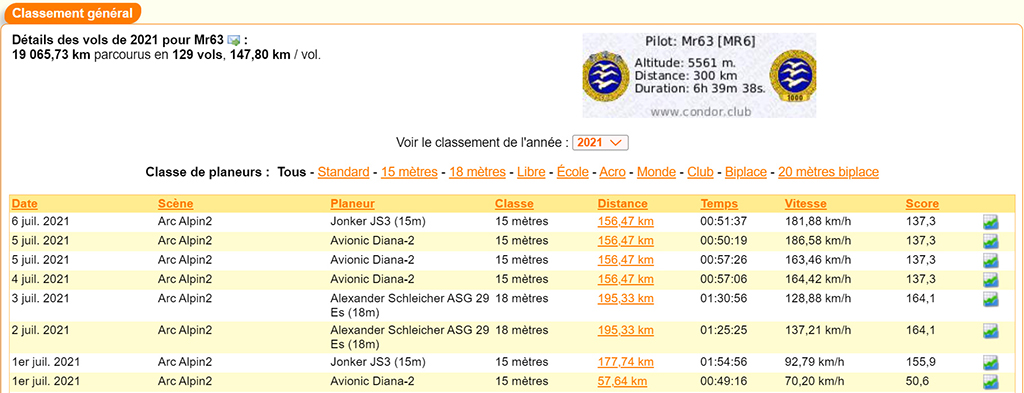
Un clic sur la petite icône située à l’extrémité droite de chaque vol permet d’en faire l’analyse. Partie traitée dans Analyser un vol.
Enregistrement particulier
Lorsqu’un vol est réalisé sur un circuit déposé sur le Condor Club, la procédure d’enregistrement diffère un peu.
- Accéder au site et se connecter avec son compte comme précédemment
- Sélectionner l’onglet Circuits
- Puis le sous onglet Rechercher un circuit (ouvert par défaut)
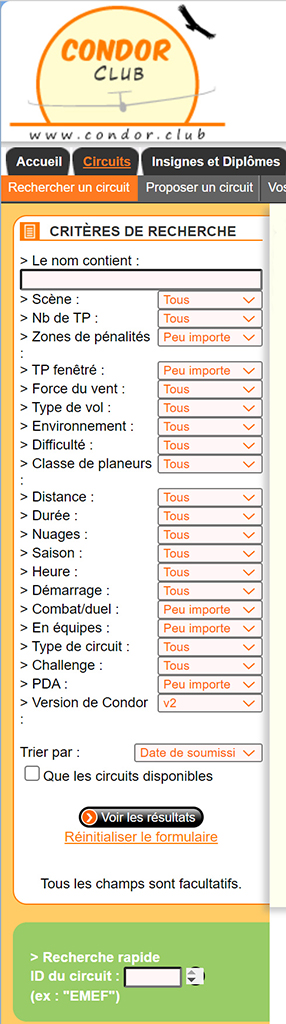
- En bas à gauche, dans la zone sur fond vert, sélectionner la case rectangulaire pour l’ID du circuit
- Entrer les 5 lettres de l’Identifiant réseau du circuit concerné par le vol
Par exemple EXUKY pour le circuit Vinon triangle 156 km - Valider pour obtenir l’affichage de la page Description du circuit
- Sélectionner l’onglet Performances du circuit
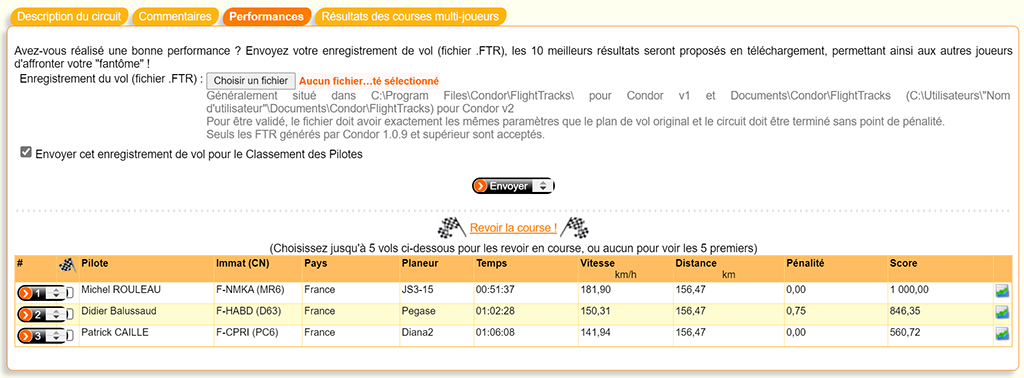
- Cliquer dans la case rectangulaire Choisir un fichier
- Procéder comme précédemment pour sélectionner la trace du vol à analyser
- Cliquer sur le bouton noir Envoyer
- Lorsque le vol est accepté, un libellé en vert affiche des informations et son classement
Dans le tableau situé en dessous de la ligne de pointillés, ce vol occupe une ligne avec un classement. Celui-ci est lié à la performance réalisée comparativement aux autres vols enregistrés pour ce circuit.
Si vous avez déjà enregistré un vol la meilleure performance sera retenue.
Pour le lien Revoir la course voir la page Analyser un vol.
Bizarrerie
- Lorsque plusieurs vols figurent dans ce tableau,
- dans la partie droite de leur analyse,
- tout en bas de l’espace Résultats,
- apparait la mention « Pas d’autres résultats disponibles pour ce circuit » !!!
Pour l’instant je n’ai pas encore réussi à obtenir d’explications sur cette bizarrerie.
Conséquence
En accédant à l’analyse d’un vol, si la mention « Pas d’autres résultats disponibles pour ce circuit » y figure, vérifier dans la grande colonne de gauche, dans le 1er espace en haut, s’il y a une ligne Nom du circuit avec un lien sur le nom de ce circuit.
- Si oui, cliquer sur ce lien pour accéder au circuit et voir les résultats enregistrés dans l’onglet Performances
- Si cette ligne n’apparait pas, alors il n’y a que ce vol de réalisé sur ce circuit.


